
时间:2020-12-25 01:03:00 来源:www.win10xitong.com 作者:win10
小编在电脑维修店碰到一位用户抱着他的电脑去维修,他的操作系统遇到了win10局域网你没有权限访问的问题,即便是很多平时能够独立解决很多问题的网友这次也可能不知道怎么处理win10局域网你没有权限访问的问题,如果我们希望自己能够掌握更多的相关能力,这次可以跟着小编的指导自己来解决win10局域网你没有权限访问的问题,解决这个问题的步骤如下:1.在win10系统桌面上,开始菜单。右键,运行。2.输入gpedit.msc,确定就搞定了。好了,没有图可能不好理解,下面我们再一起来看看win10局域网你没有权限访问的解决教程。
推荐系统下载:深度系统Win10专业版
具体方法:
1.在win10系统的桌面上,“开始”菜单。右键单击并运行。
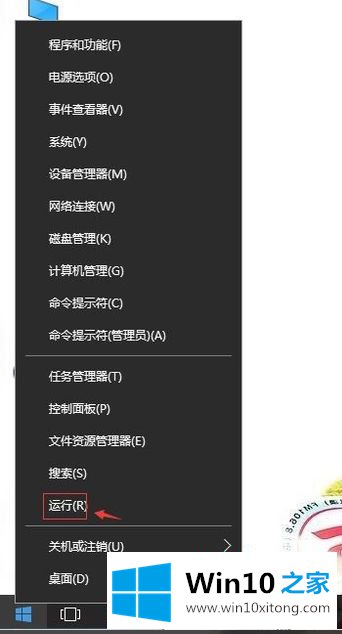
2.输入gpedit.msc并确认。
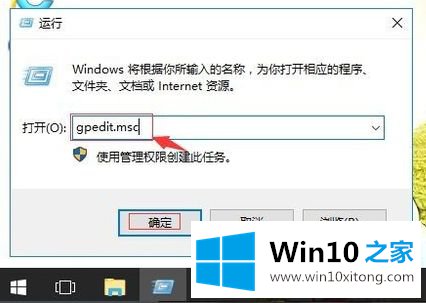
3.本地计算机策略-计算机配置- windos设置-安全设置-本地策略-用户权限分配。在右侧,从网络访问这台计算机被拒绝。
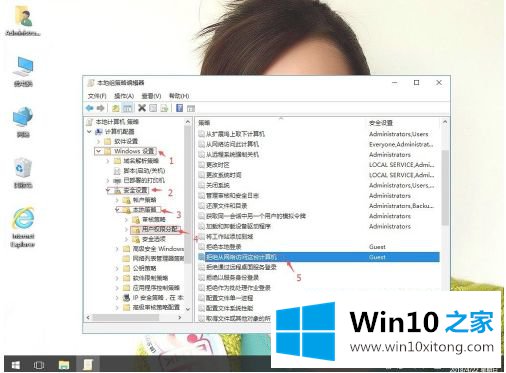
4.右键,属性。
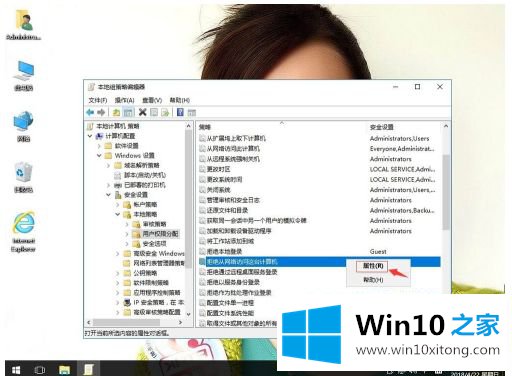
5.单击来宾用户或组,然后单击删除。重新申请,确认。
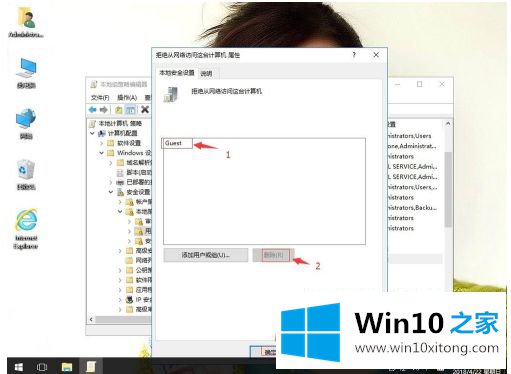
以上是关于win10没有权限访问局域网的解决方案。出现这种现象的小伙伴不妨按照边肖的方法解决,希望对大家有所帮助。
上述内容就是win10局域网你没有权限访问的解决教程,这样就可以解决好了,很希望能够通过上面的内容对大家有所帮助,祝大家万事如意。